Illustratorでアピアランスを活用して、「放射線」「日章旗」のような図柄を作ってみましょう。
このページでは、未経験者でもわかりやすいように意識して解説しておりますので、初心者の方や独学の方におすすめです。
なお、初期設定・動作、基本用語がわからない場合は以下の記事よりご確認ください。
-

Illustratorで、デザイン制作を始める前に確認しておきたいおすすめ設定
続きを見る
-

Illustratorのツールパネル一覧の個々の意味と使い方などを解説。
続きを見る
-

Illustratorの実践的おすすめ厳選ショートカット一覧[覚え方のコツ解説付き]
続きを見る
この記事は、動画バージョンでも解説しておりますので、動画で学習されたい方は以下のリンクより閲覧下さい。
「放射線」「日章旗」のような図柄の作り方
それでは、Illustratorにて新規ファイルを開け、楕円形ツール(ショートカットツールの持ち替え:[ l ])を選択しましょう。「塗り」は無し、「線」は黒にしておきましょう。
カンバス上で適当な場所でクリックを押すとダイアログが出てきますので、100mm×100mmで円を作成しましょう。
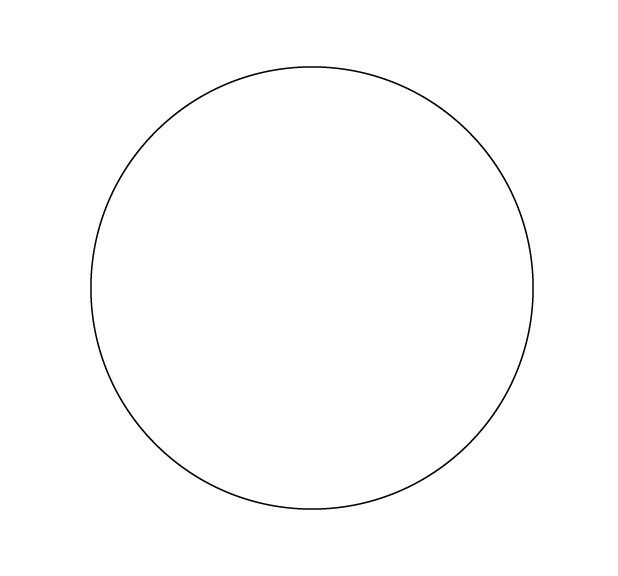
適当なサイズで問題ないのですが、大きすぎると以後の数値が大きくなるのである程度の大きさにしておきましょう。
線パネルにて、線の太さを300ptにしましょう。
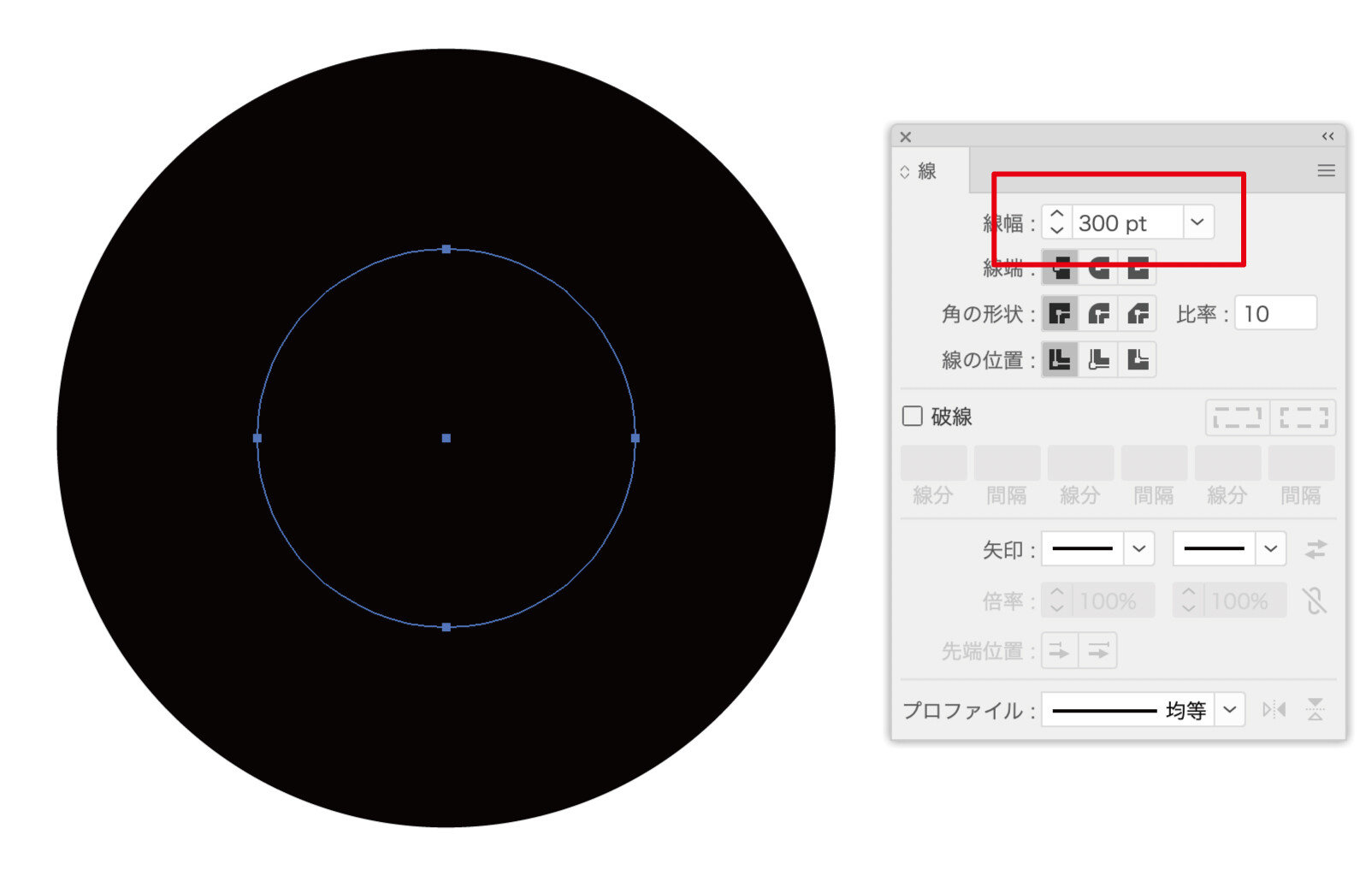
ポイントは真ん中の白色が見えない程度にする事で、きっちり見えなくする必要はないですが、太すぎても問題ですので、少し気をつけましょう。
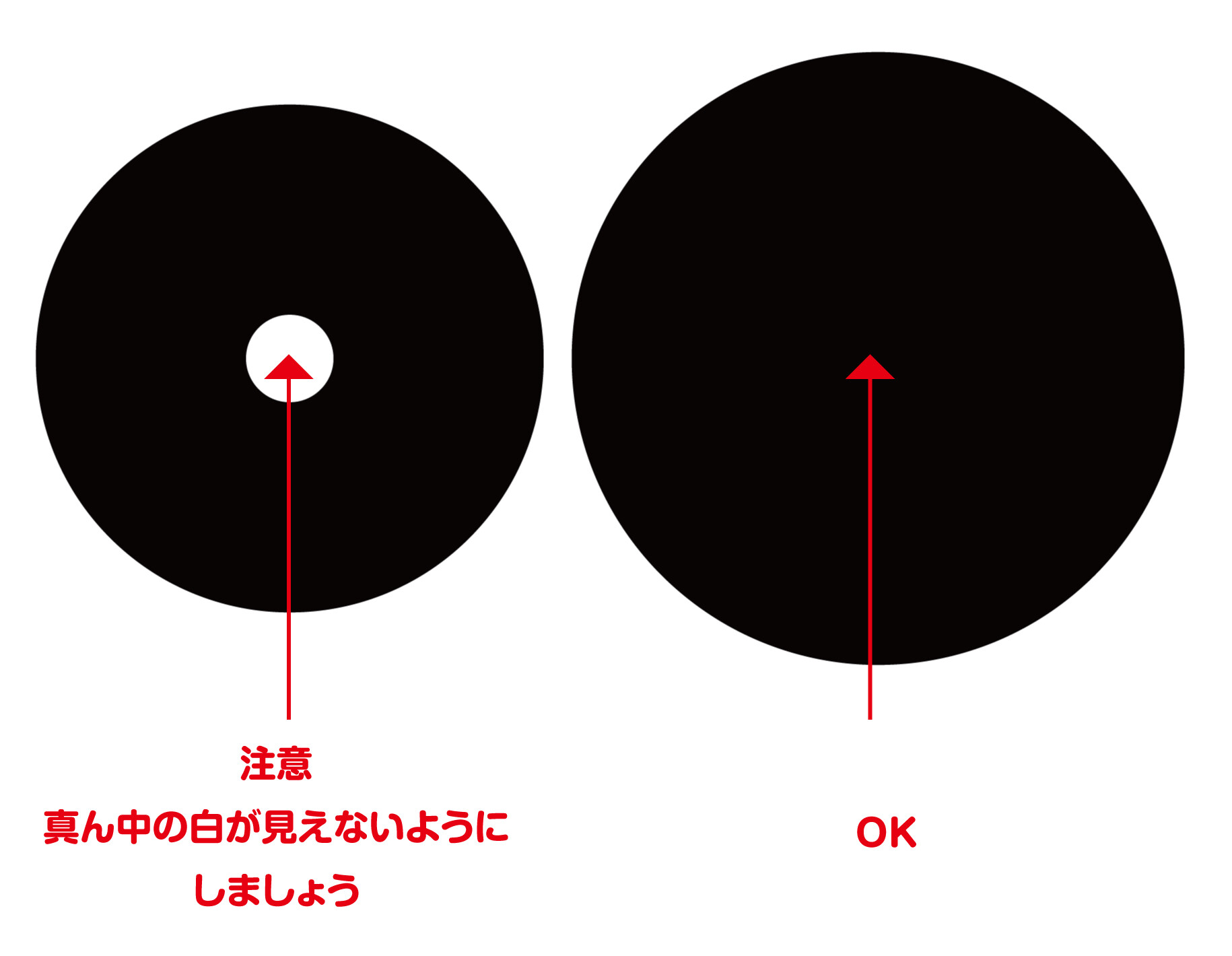
線パネルの波線をチェックしましょう。
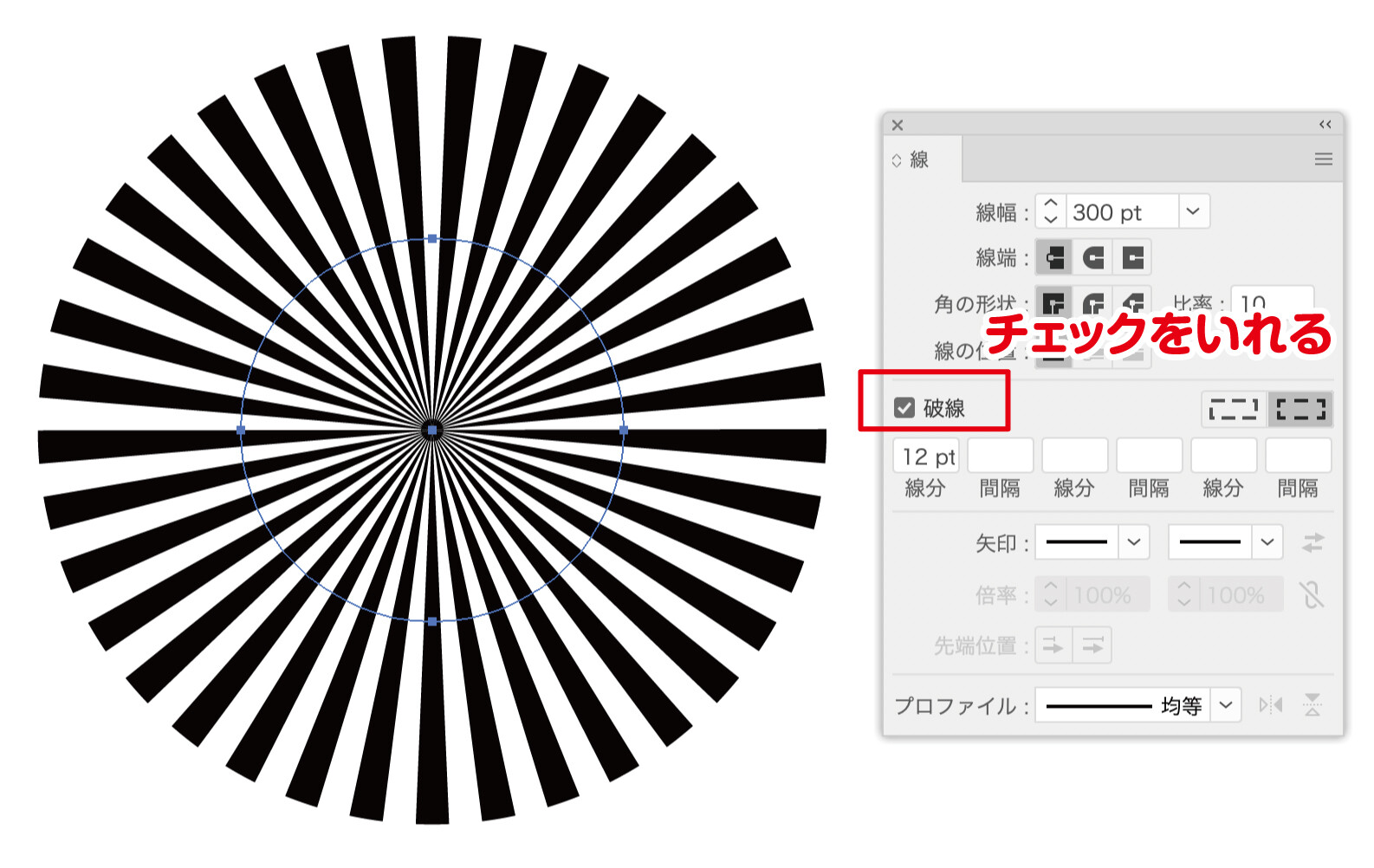
今回は、通常の状態でいい感じになりましたね。基本的にはこれでOKです。
図柄の調整方法
それでは、もうワンステップ進んでみましょう。
波線のチェックボックスの下に「線分」と「間隔」という項目があります。ここに数値を入力する事で、黒色でない(現在白色)の幅の調整ができます。実際に操作して確認してみましょう。
「線分」を「50」、「間隔」を「10」にすると以下の画像のようになります。
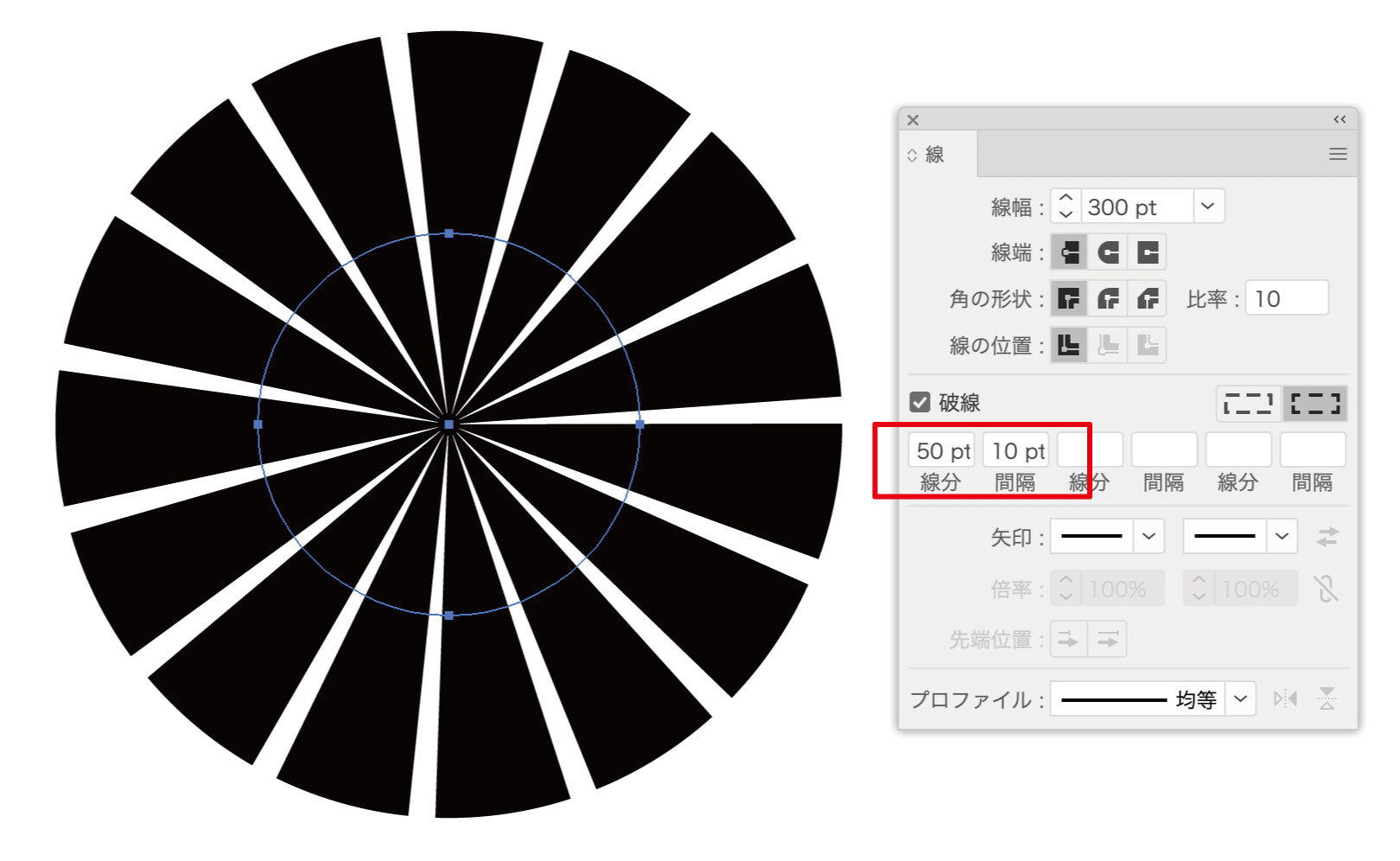
あとは、自分の作成したいイメージに向けて適宜数値を入力して調整していきましょう。
最後に
いかがでしたでしょうか?
Illustratorでアピアランスパネルを使って、「放射線」「日章旗」のような図柄を作成する事ができましたでしょうか?
Illustratorでの線を使ったテクニックの一つになりますので、適宜使えるようにしっかり習得しておきましょう。








